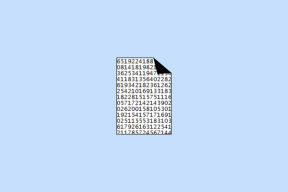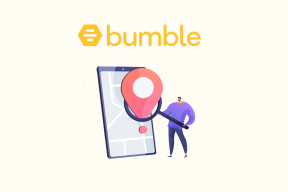KMPlayer Kullanarak Altyazıları ve Videoları Kolayca Senkronize Etme
Çeşitli / / February 12, 2022
seviyorum film izlemek ve dünyanın her yerinden farklı tür ve türdeki filmleri keşfetmeye bayılıyorlar. Şimdi, farklı dillerde film izlemek için her zaman ilişkili altyazıyı içe aktar, bariz nedenlerle. Filmleri anladığım dillerde izlesem bile altyazının açık olmasını tercih ederim.
Çoğu zaman onları paketlenmiş buluyorum ve video ile editlendi. Değilse, onları indiririm. İndirilen sürümlerde sürünen sorun, video dizisini eşleştirmek için her zaman mükemmel olmamalarıdır. Altyazı videonun gerisinde kalabilir veya videonun önünde oynatılabilir, bu nedenle bazı şeyleri takip etmeyi zorlaştırabilir. Ve eğer sadece biri yapabilirse altyazıları senkronize et kolayca video ile, hayat çok daha kolay olurdu.
Doğru, pek çok oyuncu buna bir çözüm sunmuyor. Ancak, kullanıyorum KMP Oyuncusu uzunca bir süre ve ikilemi iyi düzeltmeye izin verdiğini keşfetti. Bu gizemi nasıl çözeceğimizi görelim ve video izleme daha iyi deneyimleyin.
KMPlayer'da Altyazılar Videoyla Nasıl Eşitlenir?
bu KMP Oyuncusu sahip olmak için harika bir seçimdir. Bir dizi destekliyor
formatlar ve dalga geçmek için birçok seçeneğe sahiptir. Bunlardan biri onun Altyazı Menüsü ve aşağıdaki resim kapsamını ve kapasitesini ortaya koymaktadır.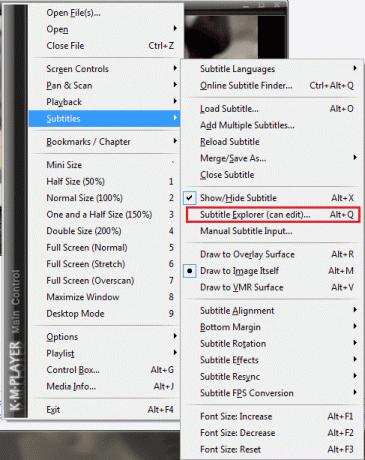
Seçeneği detaylandıracağız ve ortaya çıkaracağız Altyazı Gezgini nerede olabilirsin altyazıyı düzenle geç veya erken oynamak için. Bu seçenek, birden çok düzenlenebilir seçenek içeren bir Altyazı Gezgini penceresi açar. Editörün sol üst bölümünde, altyazıyı geçerli oynatma süresinin arkasına veya önüne sürükleme seçenekleri bulunur.

Düğmelerin altında yazı tipini ayarlamak için kriterler vardır. Buradaki ilgi düğmesi S. aslında yapmanızı sağlar altyazıyı ve videoyu sorunsuz bir şekilde senkronize edin. Bunları genellikle aşağıda belirtildiği gibi dört aşamalı bir sırayla sabitlerim.
Aşama 1: Videoyu çalıştırırken bir kelimeyi veya cümleyi yakalamaya çalışın ve o konumda duraklayın.
Adım 2: Oynatıcı çerçevesine sağ tıklayın ve Altyazı Gezgini pencere. Alternatif olarak kısayol tuşu kombinasyonunu kullanın - Alt+Q.
Aşama 3: Videonuzu duraklattığınız cümleyi bulun ve o satırı seçin.
4. Adım: Yazan düğmeyi tıklayın, videonuz belirli bir konumdaki altyazıyla senkronize edilir.
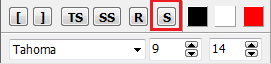
Bölmenin sağ tarafında birkaç gelişmiş seçenek bulunur. Onları araştırmadım ve buna ihtiyaç duymadım. Düğme E hakkında bildiğim tek şey bu.
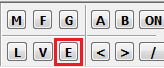
başlatır Altyazı Metin Düzenleyicisi iletişim kutusu ve altyazı metnini düzenlemenizi sağlar. Belirli bir zamanda yerleştirmek ek bir avantajdır.

Çözüm
Gelişmiş seçeneklere hiç bakmadım çünkü yukarıdaki 4 adımlı özet her zaman işime yaradı ve çoğu sorunu çözdü. Daha fazlasını keşfederseniz, yorumlar bölümünde diğer GT okuyucularıyla paylaşın.
Son güncelleme 02 Şubat 2022
Yukarıdaki makale, Guiding Tech'i desteklemeye yardımcı olan bağlı kuruluş bağlantıları içerebilir. Ancak, editoryal bütünlüğümüzü etkilemez. İçerik tarafsız ve özgün kalır.